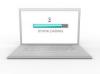Microsoft OneNote aitab teil märkmeid ja dokumente korraldada.
Microsoft OneNote on väärtuslik tööriist oma mõtete korraldamiseks, et vältida tööruumi täitmist paberitükkidele käsitsi kirjutatud märkmetega. See on eriti kasulik suurte projektidega töötades, kus peate jälgima paljusid ressursimaterjale. Kasutage rakendust OneNote, et lisada märkmelehele mitmesuguseid dokumente, sealhulgas arvutustabeleid, Adobe PDF-faile, Wordi dokumente ja PowerPointi esitlusi. Saate lisada faile linkidena või sisestada kogu faili, et saaksite dokumendi ühe pilguga üle vaadata.
Samm 1
Valige vahekaartide "Märkmik", "Jaotis" ja "Lehekülg" abil PowerPointi esitluse sisestamise koht.
Päeva video
2. samm
Klõpsake menüüribal "Insert" ja seejärel "Attach File".
3. samm
Valige PowerPointi fail ja klõpsake nuppu "Lisa". OneNote'i lehele kuvatakse faili nimega PowerPointi ikoon.
4. samm
Topeltklõpsake ikoonil PowerPointi avamiseks ja esitluse vaatamiseks.
Sisestage PowerPoint failijaotusmaterjalina
Samm 1
Valige vahekaartide "Märkmik", "Jaotis" ja "Lehekülg" abil PowerPointi esitluse sisestamise koht.
2. samm
Klõpsake menüüribal "Insert" ja seejärel "File Handout".
3. samm
Valige PowerPointi fail ja klõpsake nuppu "Lisa". PowerPointi esitluse iga slaid sisestatakse OneNote'i. Slaidid kuvatakse nii, nagu oleksite need PowerPointi lisatud märkmetega printinud.
Näpunäide
Kui sisestate PowerPointi lingina, katkeb algfaili teisaldamine teise asukohta faili link. Kui sisestate PowerPointi faili väljatrükina, saate valida üksikud slaidilehed ja need soovi korral kustutada. See võimaldab säilitada ainult soovitud slaidid.